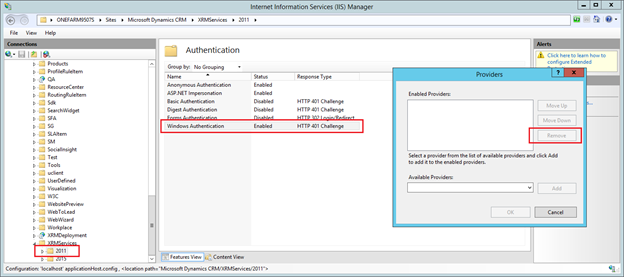Устранение ошибок, найденных в файле журнала CheckSUR
Чтобы вручную устранить ошибки коррупции, которые обнаруживает средство готовности к обновлению системы, но не может исправить, выполните следующие действия:
-
Откройте %SYSTEMROOT%\Logs\CBS\CheckSUR.log.
Примечание
%SYSTEMROOT% — это переменная среды, которая сохраняет папку, Windows установлена. Например, обычно папка %SYSTEMROOT% — это C:\Windows.
-
Определите пакеты, которые средство не может исправить. Например, в файле журнала можно найти следующее:
В этом случае поврежден пакет KB958690.
-
Скачайте пакет из Центра загрузки Майкрософт или каталога обновлений Майкрософт.
-
Скопируйте пакет (.msu) в каталог. По умолчанию этот каталог не существует, и необходимо создать каталог.
-
Перезахоранить средство готовности к обновлению системы.
Подробнее об устранении ошибок в CheckSUR.log см. в журнале CheckSUR.log.
Диагностика WSUS
Ошибка 80244022 при обновлении windows
Причина ошибки 80244022 — в том, что не запущен сервис обновлений, точнее служба обновлений при подключении к ней выдает ошибку. При попытке открытия сайта (wsus = имя сервера WSUS):
http://wsus:8530/
Выдается сообщение:
Service Unavailable HTTP Error 503. The service is unavailable.
При этом не удается запустить консоль управления WSUS. Перезагрузка службы «WSUS service» не помогает, помогает только перезагрузка IIS и/или всего сервера (это помогает ненадолго).
Причиной зависания службы являются события в логах на сервере WSUS:
Event ID: 5117
Level: Information
Source: Microsoft-Windows-WAS
Description: A worker process serving application pool ‘WsusPool’ has requested a recycle because it reached its private bytes memory limit.
Event ID: 5002
Level: Error
Source: Microsoft-Windows-WAS
Description: Application pool ‘WsusPool’ is being automatically disabled due to a series of failures in the process(es) serving that application pool.
Более подробно — см. по этим ошибкам (event ID) — см. ниже по тексту.
Здесь приводятся неверные решения данной проблемы:
http://www.geek.giriblog.com/windows-error-80244022-solved.htmlhttps://social.technet.microsoft.com/Forums/ru-RU/b30ebfc1-0fb1-48f0-b54c-b372a3aabc10/wsus-80244022-help?forum=wsusru
Правильное решение описано здесь:
Ошибка 80244023 при обновлении windows
Эта проблема связана прежде всего со следующей проблемой: не открывается (или открывается через раз) сайт (wsus = имя сервера WSUS):
http://wsus:8530/
Если при открытии главной web-страницы WSUS отображается ошибка 403:
- зайдите на сервер WSUS
- откройте IIS => Application pools => WSuspool
- проверьте, что версия .NET указана 4.0:
wsuspool => basic settings => .NET CLR version = 4.0.xxxx
Service Unavailable
При попытке открытия сайта (wsus = имя сервера WSUS):
http://wsus:8530/
Выдается сообщение:
Service Unavailable HTTP Error 503. The service is unavailable.
При этом на клиентах при попытке обновления Windows появляются следующие сообщения об ошибках:
ошибка обновления 80244021
ошибка обновления 80244022.
И при попытке открытия консоли WSUS выдается ошибка с предложением «Reset server node».
Причиной являются следующие сообщения в логах Windows на WSUS сервере:
Event ID: 5117
Level: Information
Source: Microsoft-Windows-WAS
Description: A worker process serving application pool ‘WsusPool’ has requested a recycle because it reached its private bytes memory limit.
Event ID: 5002
Level: Error
Source: Microsoft-Windows-WAS
Description: Application pool ‘WsusPool’ is being automatically disabled due to a series of failures in the process(es) serving that application pool.
Решение этой проблемы описано в статье «Windows Server 2012 R2 WSUS Issue: Clients cause the WSUS App Pool to become unresponsive with HTTP 503». Для решения проблем, отображаемых в данных сообщениях об ошибках, необходимо произвести изменение (оптимизацию) настроек IIS, в т.ч. таких параметров как private memory, Queue Length, Maximum Failures, Maximum Failures и «Service Unavailable» Response Type. Оптимальные значения этих настроек см. в разделе «настройка Internet Information Services«.
Если не открывается консоль WSUS
Если не открывается консоль WSUS, предлагает сделать reset server node — сначала можно сделать этот reset node, после чего:
- почистить настройки консоли: удалить файл в папке %appdata%\Microsoft\MMC\
- перезагрузить службу WSUS Service
- перезагрузить IIS
- перезагрузить SQL
Устранение неполадок
Существует два разных варианта:
-
Переустановить WSUS со свежей базой данных. Существует ряд предостеречений, связанных с этим, в том числе длина начальной синхронизации и полное сканирование клиента в отношении SUSDB, а также дифференциальные проверки.
-
Убедитесь, что вас есть резервная копия базы данных SUSDB, а затем запустите . После завершения выполнения выполните следующий сценарий в SQL Server Management Studio или SQL Server Management Studio Express. После его завершения выполните все вышеперечисленные инструкции по обслуживанию. Этот последний шаг необходим, так как сохраненная процедура удаляет только неиспользованые обновления и обновления.
Примечание
Перед запуском скрипта выполните действия в процедуре хранения spDeleteUpdate, которая выполняется медленно, чтобы повысить производительность выполнения .
Если при попытке использования скрипта PowerShell при попытке отклоновать заметивые обновления возникают ошибки, SQL сценарий можно запустить в отношении SUDB.
Если диспетчер конфигурации используется вместе с WSUS, ознакомьтесь с правилами > supersedence компоненты точки обновления программного обеспечения, чтобы узнать, как быстро истекает срок действия перенаправленных обновлений, например, сразу или после X месяцев
Обратите внимание на этот параметр.
Если вы не поддержали базу сделайте это перед дальнейшим рассмотрением.
Используйте SQL Server Management Studio для подключения к SUSDB.
Запустите следующий запрос. Число 90 в строке, включаемой, должно соответствовать правилам supersedence с 1-го шага этой процедуры и правильному числу дней, которое соответствует количеству месяцев, настроенным в Правилах суперсемейки
Если срок действия этого срока истекает немедленно, значение SQL запроса должно быть установлено до нуля.
Чтобы проверить ход выполнения, отслеживайте вкладку Сообщения в области Результаты.
Что делать, если я узнал, что мне нужно одно из обновлений, от которое я отказался?
Если вы решите, что вам нужно одно из этих отклоненных обновлений в Configuration Manager, вы можете получить его обратно в WSUS, щелкнув правой кнопкой мыши обновление, и выбрав Утверждение. Измените утверждение на «Не утверждено», а затем измените sup, чтобы вернуть обновление.
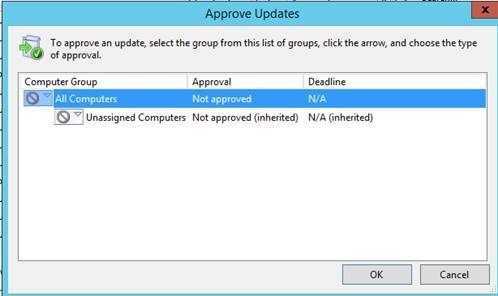
Если обновление больше не находится в WSUS, его можно импортировать из каталога обновлений Майкрософт, если он не истек или не удален из каталога.

Перед началом
Для настройки служб WSUS необходимо выполнить следующие действия.
-
Иметь учетную запись администратора домена устройства аналитики системы аналитика.
-
Наличие имени входа в систему платформы аналитики с разрешениями на доступ к консоли администрирования и Просмотр сведений о состоянии устройства.
-
Изучите IP-адрес вышестоящего сервера WSUS, если планируется синхронизация обновлений с вышестоящего сервера WSUS вместо синхронизации обновлений непосредственно из Центр обновления Майкрософт. Убедитесь, что вышестоящий сервер WSUS настроен на разрешение анонимных подключений и поддерживает SSL.
-
Определите IP-адрес прокси-сервера, если устройство будет использовать прокси-сервер для доступа к вышестоящему серверу или Центр обновления Майкрософт.
-
В большинстве случаев службам WSUS требуется доступ к серверам за пределами устройства. Для поддержки этого сценария использования можно настроить DNS платформы аналитики для поддержки внешнего сервера пересылки имен, который позволит узлам платформы аналитики и виртуальным машинам использовать внешние DNS-серверы для разрешения имен за пределами устройства. Дополнительные сведения см. в статье использование DNS-сервера пересылки для разрешения DNS-имен, не относящихся к устройствам (Analytics Platform System).
Публикация и развертывание сторонних обновлений программного обеспечения
После того как сторонние обновления находятся в узле All Updates, вы можете выбрать, какие обновления должны быть опубликованы для развертывания. При публикации обновления двоичные файлы загружаются из поставщика и помещаются в каталог на верхнем уровне SUP.
-
В консоли Configuration Manager перейдите в рабочее пространство библиотеки программного обеспечения. Расширь обновления программного обеспечения и выберите узел Все обновления программного обеспечения.
-
Выберите Добавить критерии для фильтрации списка обновлений. Например, добавьте поставщика для HP. просмотреть все обновления от HP.
-
Выберите обновления, необходимые вашей организации. Выберите публикацию контента обновления программного обеспечения сторонних разработчиков.
Это действие загружает разнохранилища обновлений от поставщика, а затем хранит их в каталоге на точке обновления WSUSContent программного обеспечения верхнего уровня.
-
обновлений программного обеспечения, чтобы изменить состояние опубликованных обновлений с только метаданных на развертываемые обновления с контентом.
Примечание
При публикации контента сторонних обновлений программного обеспечения на сайт добавляются сертификаты, используемые для подписи контента. Эти сертификаты имеют тип контента сторонних обновлений программного обеспечения. Управлять ими можно с узла Сертификаты под безопасностью в рабочей области администрирования.
-
Просмотрите ход работы SMS_ISVUPDATES_SYNCAGENT.log. Журнал расположен на точке обновления программного обеспечения верхнего уровня в папке журналов системы сайтов.
-
Развертывание обновлений с помощью процесса развертывания обновлений программного обеспечения.
-
На странице Расположение загрузки мастера развертывания обновлений программного обеспечения выберите параметр по умолчанию для загрузки обновлений программного обеспечения из Интернета. В этом сценарии содержимое уже публикуется в точку обновления программного обеспечения, которая используется для скачивания контента для пакета развертывания.
-
Перед просмотром результатов проверки и оценки обновлений клиентам необходимо выполнить проверку. Этот цикл можно запускать вручную с панели управления Configuration Manager на клиенте, запуская действие цикла сканирования обновлений программного обеспечения.
Убедитесь, что клиент настроен правильно
При устранении неполадок с клиентом WSUS сначала убедитесь, что клиент правильно настроен. Убедитесь, что клиент получает соответствующую групповую политику Active Directory, а также сведения о сервере WSUS. Это можно сделать, подав следующую команду:
Откройте текстовый файл в Блокнот и найдите имя вашей политики WSUS. Например, если политика WSUS называется WSUS, ее можно найти в файле GPRESULT.TXT в разделе Computer Параметры под заголовком Объекты прикладной групповой политики. Ниже приведен пример:
Если параметров WSUS нет, возможные причины:
- В системе нет групповой политики из домена.
- Групповой политика не ориентирована на клиентскую систему.
Чтобы устранить эту проблему, убедитесь в успешном обновлении групповой политики для каждого клиента и правильной настройке параметра WSUS.
Чтобы обновить групповую политику клиента, запустите из командной подсказки.
Дополнительные сведения о настройке групповой политики для клиентов WSUS см. в дополнительных сведениях о настройке автоматических обновлений с помощью групповой политики.
Оптимизация WSUS
Настройка Internet Information Server
В конфигурации «по-умолчанию» пул приложений «WsusPool» настроен неоптимально. Давайте донастроим его. Для этого запустите оснастку IIS, откройте «Application pools», выберите WsusPool и откройте «Advanced settings»:
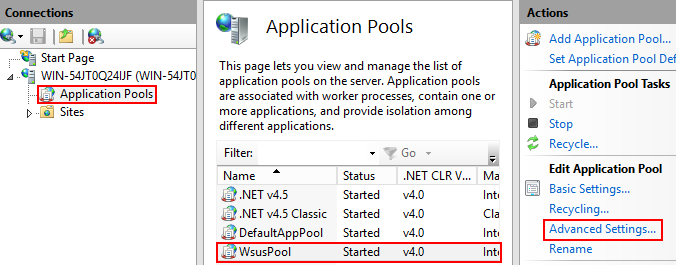
По умолчанию процессу w3wp.exe выделяется мало памяти. Давайте уберем лимиты:
В поле «Private Memory Limit (KB)» установите в качестве лимита 0
При большом количестве клиентов WSUS, особенно получающих обновления впервые, рекомендуем увеличить следующие параметры:
- В поле «Queue Length» установите значение 25 000 или даже 50 000 (по умолчанию там всего 1000).
- Если у Вас используется NUMA, в поле «Maximum Worker Processes» поставьте значение 0 (по умолчанию 1). Если Вы не знаете, поддерживает ли сервер NUMA, оставьте значение по умолчанию.
- В поле «»Service Unavailable» Response Type» поставьте значение TcpLevel (по умолчанию — HttpLevel).
- В поле «‘Failure Interval (minutes)» поставьте значение 30 (по умолчанию 5).
- В поле «Maximum Failures» поставьте значение 60 (по умолчанию 5)
После изменения настроек перезагрузите сервер или только IIS. Для перезагрузки IIS выполните в командной строке от имени администратора:
Настройка TempDB
Настройте базу TempDB: укажите количество файлов базы данных равным количеству процессоров на SQL сервере. Если количество процессоров больше 8, используйте 8 файлов в базе данных TempDB.
Microsoft рекомендует:
As a general rule, if the number of logical processors is less than or equal to 8, use the same number of data files as logical processors. If the number of logical processors is greater than 8, use 8 data files and then if contention continues, increase the number of data files by multiples of 4 (up to the number of logical processors) until the contention is reduced to acceptable levels or make changes to the workload/code.
Автоматическая чистка WSUS
Как говорилось ранее, сервер WSUS очень требователен к дисковому пространству. Поэтому удаление устаревшей информации является критически важным этапом его администрирования.
Саму чистку можно сделать в панели управления сервером обновления в разделе Параметры — Мастер очистки сервера.
Также можно воспользоваться командлетом в Powershell Invoke-WsusServerCleanup — целиком команда будет такой:
Get-WSUSServer | Invoke-WsusServerCleanup -CleanupObsoleteComputers -CleanupObsoleteUpdates -CleanupUnneededContentFiles -CompressUpdates -DeclineExpiredUpdates -DeclineSupersededUpdates
Для автоматизации чистки создаем скрипт с расширением .ps1 и создаем задачу в планировщике. Чистку стоит делать раз в неделю.
Изменение утвержденного обновления на «не утверждено»
Если обновление было утверждено и вы решили не устанавливать его в данный момент, а хотите сохранить его в будущем, вы можете изменить состояние обновления на «не утверждено». Это означает, что обновление будет оставаться в списке доступных обновлений по умолчанию и будет сообщать о соответствии клиента, но не будет установлено на клиентах.
Изменение обновления с утвержденного на неодобренное
-
В консоли администрирования WSUS щелкните обновления, а затем — все обновления.
-
В списке обновлений выберите одно или несколько утвержденных обновлений, которые вы хотите изменить на «не утверждено».
-
В контекстном меню или на панели действия выберите не утверждено, а затем нажмите кнопку Да в сообщении с подтверждением.
Управление обновлениями с помощью WSUS
Обновления используются для обновления или предоставления полной замены файла для программного обеспечения, установленного на компьютере. Каждое обновление, доступное на Центр обновления Майкрософт, состоит из двух компонентов:
-
Метаданные: предоставляет сведения об обновлении. Например, метаданные предоставляют информацию о свойствах обновления, что позволяет узнать, для чего это обновление полезно. Метаданные также содержат условия лицензионного соглашения на использование программного обеспечения корпорации Майкрософт. Пакет метаданных, который скачивается для обновления, обычно значительно меньше пакета файла обновления.
-
Файлы обновления. фактические файлы, необходимые для установки обновления на компьютере.
Когда обновления синхронизируются на сервере WSUS, файлы метаданных и файлы обновлений хранятся в двух разных расположениях. Метаданные хранятся в базе данных WSUS. Файлы обновления могут храниться либо на сервере WSUS, либо на Центр обновления Майкрософт серверах в зависимости от того, как настроены параметры синхронизации. Если вы решили хранить файлы обновления на Центр обновления Майкрософт серверах, то во время синхронизации будут скачаны только метаданные. Вы утверждаете обновления с помощью консоли WSUS, а затем клиентские компьютеры получают файлы обновления непосредственно из Центр обновления Майкрософт во время установки. Дополнительные сведения о параметрах хранения обновлений см. в разделе из шага 1. Подготовка к развертыванию WSUS в разделе Руководство по развертыванию WSUS.
Вы будете настраивать и выполнять синхронизацию, добавлять компьютеры и группы компьютеров, а также регулярно развертывать обновления. В следующем списке приведены примеры общих задач, которые можно предпринять при обновлении компьютеров с помощью WSUS.
-
Определите общий план управления обновлениями на основе топологии сети и пропускной способности, потребностей компании и организационной структуры.
-
Следует ли настраивать иерархию серверов WSUS и как должна быть структурирована иерархия.
-
Какие группы компьютеров следует создать и как назначать им компьютеры (на стороне сервера или на стороне клиента).
-
база данных, используемая для метаданных обновления (например, внутренняя база данных Windows, SQL Server).
-
Должны ли обновления синхронизироваться автоматически и в какое время.
-
-
Задайте параметры синхронизации, такие как источник обновления, классификация продукта и обновления, язык, параметры подключения, место хранения и расписание синхронизации.
-
Получайте обновления и связанные метаданные на сервере WSUS с помощью синхронизации из Центр обновления Майкрософт или вышестоящего сервера WSUS.
-
Утвердите или отклоните обновления. Имеется возможность разрешить пользователям устанавливать обновления (если они являются локальными администраторами на клиентских компьютерах).
-
Настройка автоматических утверждений. Вы также можете указать, следует ли включить автоматическое утверждение редакций для существующих обновлений или утвердить редакции вручную. Если вы решите утвердить редакции вручную, сервер WSUS продолжит использовать старую версию до тех пор, пока новая редакция не будет утверждена вручную.
-
Проверьте состояние обновлений. Вы можете просмотреть состояние обновления, напечатать отчет о состоянии или настроить электронную почту для обычных отчетов о состоянии.
Выпуск 1. Ручной импорт не удается, но синхронизация успешно
Многие пользователи импортируют обновления в WSUS вручную, а некоторые обновления необходимо импортировать вручную. Например, предварительные обновления, выпущенные в третью и четвертую недели месяца, должны импортироваться вручную. Начиная с конца июля 2020 г., возможно, вы не сможете импортировать обновления вручную.
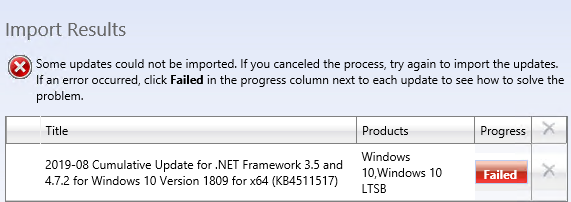
Однако некоторые серверы WSUS могут успешно импортировать обновления. И обычная синхронизация с WU и MU продолжает работать.
Эта проблема возникает на серверах WSUS, которые работают Windows Server 2012, Windows Server 2012 R2, Windows Server 2016 или Windows Server 2019.
Устранение неполадок 1
-
Запустите скрипт PowerShell в чтобы определить конечные точки использования серверов WSUS. Вероятно, вы увидите, что рабочие серверы общаются с серверами или с ошибками. https://fe2.update.microsoft.com https://sws1.update.microsoft.com https://sws.update.microsoft.com
-
Проверьте файл на ошибки при импорте обновлений вручную. И посмотрите на ошибки, похожие на следующий пример:
В следующем сообщении в ошибке указывается, что сервер WSUS пытался подключиться к WU/MU с помощью TLS, но wu/MU закрыл подключение:
На следующем скриншоте показан сетевой захват попытки подключения.
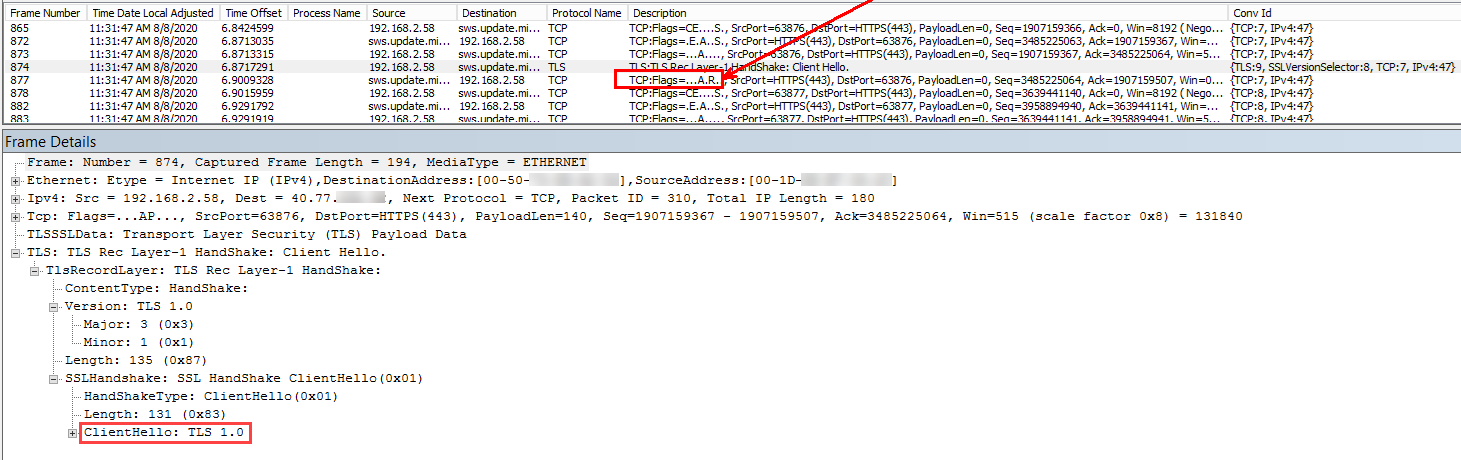
В сетевом захвате кадр 874 — это пакет Client Hello, использующий TLS 1.0. Frame 877 — это ответ сервера. Ответ включает флаги ACK (A) и RST (R). Так как конечная точка поддерживает только подключения TLS 1.2, она отказано в подключении и выдает https://sws.update.microsoft.com ответ сброса.
Разрешение проблемы 1
Эта проблема возникает из-за того, что функции импорта WSUS не могут использовать TLS 1.2.
Чтобы устранить эту проблему, используйте один из следующих методов:
-
Настройте платформа .NET Framework TLS 1.2 с помощью ключей реестра.
Чтобы установить клавиши реестра, см. Перезапустите сервер после набора ключей реестра.
-
Создайте или w3wp.exe.config файл, чтобы включить TLS 1.2.
Примечание
Это изменение будет применяться w3wp.exe созданных экземпляров независимо от того, относятся ли они к WSUS. W3wp.exe TLS 1.2, если удаленная сторона поддерживает эту версию. Если включены TLS 1.1 и TLS 1.0, W3wp.exe согласовывать эти протоколы, если целевой сайт не поддерживает TLS 1.2.
Если файл не существует, выполните следующие действия:
-
Создайте новый файл с именем W3wp.exe.config в папке.
-
Откройте файл в текстовом редакторе, например Блокнот.
-
Добавьте в файл следующие строки и сохраните файл:
Если файл уже существует, выполните следующие действия:
-
Откройте файл в Блокнот или другом текстовом редакторе.
-
Добавьте в элемент следующие строки <configuration> и сохраните файл:
После создания или обновления W3wp.exe.config откройте окно командной подсказки, а затем запустите для перезапуска всех рабочих процессов. Проверьте, работает ли ручной импорт.
-
Установка WSUS
До того, как производить оптимизацию WSUS, рекомендуем еще в процессе установки принять решение о некоторых параметрах установки. Итак, наши рекомендации:
MS SQL база данных вместо Windows Internal Database
Определитесь, в какой базе данных будет храниться WSUS. Рекомендации таковы:
- Устанавливаем MS SQL Server. Мало того, что эта СУБД рассчитана на большие объемы данных (чего здесь не требуется), так она еще позволяет легко и удобно обслуживать базу данных (что требуется регулярно).
- Установить MS SQL базу данных можно также на отдельном сервере (типа SQL сервера для IT служб), что в случае использования виртуальных машин позволяет сэкономить ресурсы, в первую очередь оперативную память: SQL нужен для WSUS, Kaspersky Security Center, службы мониторинга сети и т.д.
2.4. Настройка групп компьютеров WSUS
Группы компьютеров являются важной частью эффективного использования WSUS. Группы компьютеров позволяют проверять обновления и направлять их на конкретные компьютеры
По умолчанию имеются две группы компьютеров: «Все компьютеры» и «Неназначенные компьютеры». По умолчанию каждый клиентский компьютер прежде всего контактирует с сервером WSUS, а сервер добавляет клиентский компьютер в обе указанные группы.
Вы можете создать любое количество групп пользовательских компьютеров, необходимое для управления обновлениями в вашей организации. Наилучшей методикой является создание не менее одной группы компьютеров для проверки обновлений до их развертывания на других компьютерах вашей организации.
2.4.1. Выбор способа назначения клиентских компьютеров группам компьютеров
Есть два подхода к назначению клиентских компьютеров группам компьютеров. Правильный подход для организации будет зависеть от того, как обычно осуществляется управление клиентскими компьютерами.
-
Нацеливание на стороне сервера. Это подход по умолчанию. В этом случае вы назначаете клиентские компьютеры группам компьютеров с помощью консоли администрирования WSUS.
Такой подход позволяет быстро перемещать клиентские компьютеры из одной группы в другую по мере изменения обстоятельств. Но это означает, что новые клиентские компьютеры нужно вручную перемещать из группы неназначенных компьютеров в соответствующую группу компьютеров.
-
Нацеливание на стороне клиента. В этом случае каждый клиентский компьютер назначается той или иной группе компьютеров с помощью параметров политики, заданных на самом клиентском компьютере.
Такой подход упрощает назначение новых клиентских компьютеров соответствующим группам, так как процедура выполняется на этапе настройки клиентского компьютера для получения обновлений с сервера WSUS. Но это означает, что клиентские компьютеры невозможно назначать группам компьютеров или перемещать из одной группы в другую с помощью консоли администрирования WSUS. Вместо этого необходимо изменить политики клиентских компьютеров.
2.4.2. Включение нацеливания на стороне клиента (при необходимости)
Важно!
Пропустите этот шаг, если планируете использовать нацеливание на стороне сервера.
-
В консоли администрирования WSUS в разделе Службы обновления разверните узел сервера WSUS и щелкните Параметры.
-
На вкладке Общие в области Параметры выберите Использовать групповую политику или параметры реестра на компьютерах.
2.4.3. Создание нужных групп компьютеров
Примечание
Группы компьютеров, в которые будут добавляться клиентские компьютеры, необходимо создавать с помощью консоли администрирования WSUS, независимо от того, какой подход вы используете: нацеливание на стороне сервера или на стороне клиента.
-
В консоли администрирования WSUS в разделе Службы обновления разверните узел сервера WSUS, разверните узел Компьютеры, щелкните правой кнопкой мыши пункт Все компьютеры, а затем щелкните Добавить группу компьютеров.
-
В диалоговом окне Добавить группу компьютеров в поле Имя укажите имя новой группы. Нажмите кнопку Добавить.
Аналогичные проблемы и решения
Дополнительные сведения можно найти на веб-сайтах Майкрософт в следующих разделах.Windows Обновление устранения неполадок
Установка нескольких обновлений с одним перезапуском
Установщик hotfix, включенный с Windows XP и обновлениями Windows 2000 после Пакет обновления 3 (SP3), включает функции поддержки нескольких установок hotfix. Для более ранних версий Windows 2000 года можно скачать средство командной строки с именем «QChain.exe».
Дополнительные сведения об установке нескольких обновлений или нескольких hotfixes без перезапуска компьютера между каждой установкой щелкните следующий номер статьи, чтобы просмотреть статью в базе знаний Майкрософт: Как установить несколько Windows обновлений или hotfixes только с одной перезагрузкой
Ресурсы безопасности Майкрософт
Для последних ресурсов безопасности Майкрософт, таких как средства безопасности, бюллетени безопасности, оповещения о вирусе и общие рекомендации по безопасности, посетите следующий веб-сайт Microsoft:Документы Майкрософт
Дополнительные сведения о средстве анализатора базовой безопасности Майкрософт (MBSA) см. на следующем веб-сайте Майкрософт:Что такое анализатор базовой безопасности Майкрософт и его использование?
Центр загрузки Майкрософт
Дополнительные сведения о том, как скачивать файлы из Центра загрузки Майкрософт, щелкните следующий номер статьи, чтобы просмотреть статью в базе знаний Майкрософт: Получение файлов поддержки Майкрософт из онлайн-служб
Поведение очистки WSUS в версии 1802 и ранее
Перед версией 1806 Configuration Manager для очистки WSUS выполняется следующий элемент:
-
Параметр «Просроченные обновления» мастера очистки WSUS только на сервере WSUS верхнего уровня.
-
Очистка элементов конфигурации программного обеспечения в базе данных Configuration Manager происходит каждые семь дней и удаляет нежелательные обновления с консоли.
Эта очистка не удалит истекание обновлений из консоли Configuration Manager, если они развернуты в настоящее время.
Необходимо дополнительное обслуживание базы данных WSUS верхнего уровня и всех других баз данных WSUS в среде. Дополнительные сведения и инструкции см. в полном руководстве по блогам технического обслуживания Microsoft WSUS и Configuration Manager SUP.


















![Wsus - windows server update services [rtzra's hive]](http://smartshop124.ru/wp-content/uploads/b/d/7/bd74248da800c892733fd3fbac4c2b2b.jpeg)























![[решено:] как отключить обновления на windows 10 и windows 7 все варианты.](http://smartshop124.ru/wp-content/uploads/e/2/d/e2d7b8f1b38094a0ec81e140af96535e.jpeg)